इस post में हम सीखेंगे की computer के personal folder को lock कैसे किया जाए। मैंने पिछली post में कंप्यूटर के जरुरी folder और files को lock करने के लिए कुछ free software के बारे में बताया था। यदि आप अपने जरुरी folder को लॉक करने का कोई सीधा रास्ता खोज रहे हो तो ये post आप ही के लिए है इस post में मैं आपको बिना software के computer के folder को लॉक करने के कई तरीके बता रहा हु जिनसे आप आसानी से अपने जरुरी folder को लॉक कर सकते हो तो चलिए अब computer के folder को lock करने के तरीके जानते है।
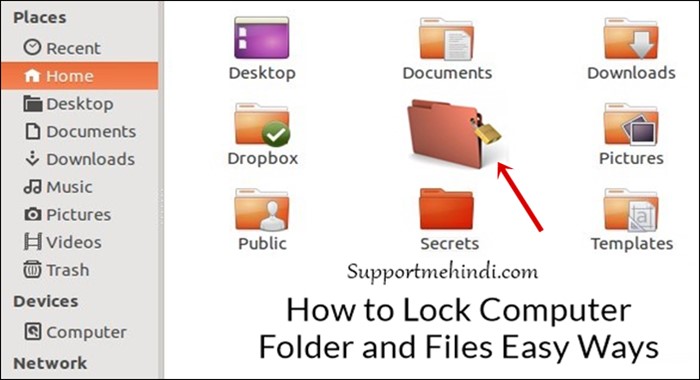
हमारे computer में ऐसी बहुत सी files और folder होती है जिन्हें हम अन्य लोगो से छिपाना चाहते है और अगर आपके कंप्यूटर में भी ऐसी जानकारी है जिन्हें आप लोगो से छिपा कर रखना चाहते हो और अभी उन folder को छिपाने या lock करने के तरीके खोज रहे हो तो ये post आप ही के लिए है। इस post में कंप्यूटर के folder को lock करने की पूरी जानकारी हैं।
इस post में बताए तरीके आसान है और आप इस post के जरिए अपने computer के जरुरी folder को बिना software के lock कर सकते हों।
जी हा notepad hack का इस्तेमाल करके आप अपने computer के folder और files को आसानी से lock कर सकते हो बस आपको एक batch file बनानी होगी जिसमे आप अपनी personal folder को lock करके सभी से छिपा सकते हैं लॉक करने के लिए आपको password की जरुरत पड़ेगी आइए मैं आपको details में बता देता हूँ।
Computer के Folder और Files Lock करने के तरीके Without Software
ये तरीके लगभग सभी operating system पर काम करेंगे जैसे Windows 7, 8, 10. Windows Vista, Windows 98 आदि और ये तरीके आसन भी है तो चलिए अब start करते हैं।
1. Notepad Open करे:
अपने computer में notepad open कीजिए और start कीजिए। Notepad पर जाने के लिए या तो browser में search करके जाए या start menu में या अपने folder पर right click कर New option से Text Document option पर click कीजिए। आप चाहे तो screenshot देख सकते हों।
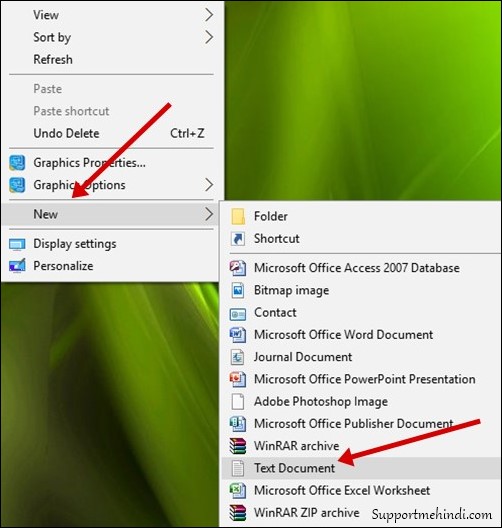
2. Documents में Code Add करे:
जब आप right click करोगे तो refresh डब्बा आयेगा उसमे new option पर जायेंगे तो text documents option आयेगा उस पर click करते ही एक notepad जैसा text folder बन जायेगा उसमें यहाँ निचे दिए गए code को copy करके paste करें।
@ECHO OFF
if EXIST "Control Panel.{21EC2020-3AEA-1069-A2DD-08002B30309D}" goto UNLOCK
if NOT EXIST Personal goto MDPersonal
:CONFIRM
echo Are you sure to lock this folder? (Y/N)
set/p "cho=>"
if %cho%==Y goto LOCK
if %cho%==y goto
if %cho%==n goto END
if %cho%==N goto END
echo Invalid choice.
goto CONFIRM
:LOCK
ren Personal "Control Panel.{21EC2020-3AEA-1069-A2DD-08002B30309D}"
attrib +h +s "Control Panel.{21EC2020-3AEA-1069-A2DD-08002B30309D}"
echo Folder locked
goto End
:UNLOCK
echo Enter password to Unlock Your Secure Folder
set/p "pass=>"
if NOT %pass%== Supportmehindi FAIL
attrib -h -s "Control Panel.{21EC2020-3AEA-1069-A2DD-08002B30309D}"
ren "Control Panel.{21EC2020-3AEA-1069-A2DD-08002B30309D}" Personal
echo Folder Unlocked successfully
goto End
:FAIL
echo Invalid password
goto end
:MDPersonal
mdPersonal
echoPersonal
created successfully
goto End
:End
3. Folder Name And Lock Password डाले:
Code के साथ दुसरे page में आप उस folder के name को बदल सकते हो जिस folder को lock किया गया है जैसे यहाँ इस code में folder का name Personal है और password supportmehindi है।
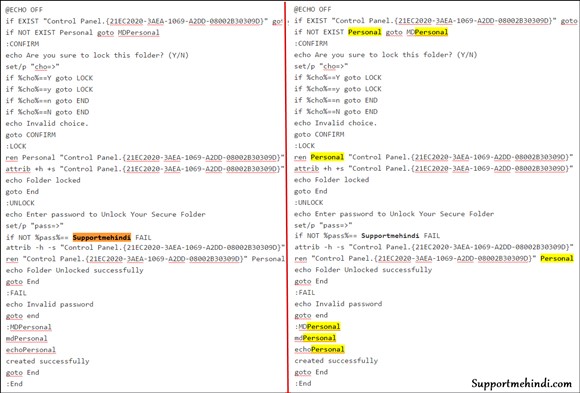
ठीक ऐसे ही आप इस code को copy कर अपने folder का name change कर उस folder को lock कर सकते हों जिसे आप करना चाहते है इसलिए name और password change कर लीजिए।
4. Batch File Save करे:
अब आप अपने folder को जो भी name देना चाहते है वो name add करे और save करे लेकिन याद रहे की folder name “bat” मैं खत्म होना चाहिए और जब आप बचत करते हो तो drop down box में सभी folder select करे।
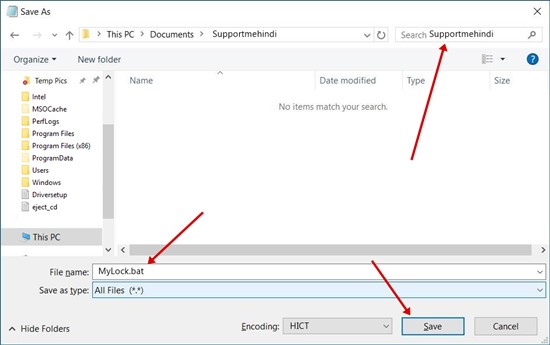
अगर आपने right click करकेनहीं direct notepad open किया था तोआपको तदनुसार अपने save folder को change करने की जरुरत हैं।
Save करने के बाद आपकी folder files कुछ इस तरह दिखेगी जैसे निचे screenshot में दिखाई गयी हैं।

5. Folder बनाए:
अब आप batch file पर डबल click या right click करे या आपने जिस file को बनाया है उसको select करे और enter key press करे press करने के तुरंत बाद आपके सामने एक new folder आ जायेगा।

Folder बनाने के बाद आप इस folder में अपनी अन्य file save कर सकते हो और सभी file save करने के बाद इस folder को lock कर सकते हैं।
6. Folder Lock करे:
अगर आपने file इस folder में save कर दी है और अब आप इस folder को lock करने के लिए तैयार है तो batch file पर डबल या right click करके या select करके enter button press कीजिए उसके बाद window पर y select करे जो popup हो जाता है अब enter press करें।
जैसे ही enter button press करोगे आपका folder लॉक हो जायेगा और वहा से hide हो जायेगा। अब अगर आप अपने hide और अभी जो folder lock किया था उसे देखने के लिए निचे वाला step follow करो।
7. Lock हुए Folder में कैसे जाए:
अगर आप उस folder को open करना चाहते हो जिसे हमने अभी lock किया था तो सबसे पहले batch file पर right click या डबल click कीजिए अपना लॉक का password input कीजिए और enter key press कीजिए।
इस तरह आप lock folder को open कर सकते हो और उस folder को फिर से लॉक करने के लिए batch file पर फिर से click करे (इस batch file को आप folder को कुछ भी name दे सकते हों) इस तरह आप अपने computer की को और जगह को भी lock कर सकते हों।
Finally Words:
इस तरह से आप अपने computer के किसी भी folder या files को lock कर सकते हो और अन्य लोगो से उन्हें छिपा सकते हों अगर आपके पास कंप्यूटर folder lock करने का कोई और तरीका है comment बताए।
अगर आपको इस post में कंप्यूटर के personal folder को lock करने की जानकारी अच्छी लगे तो social media पर share जरुर करे।






Hi i m Abdul Jabbar Bro i not know Hindi i then how I read and understand it
You can read the post at our second blog supportmeindia.com and thanks for this comment.